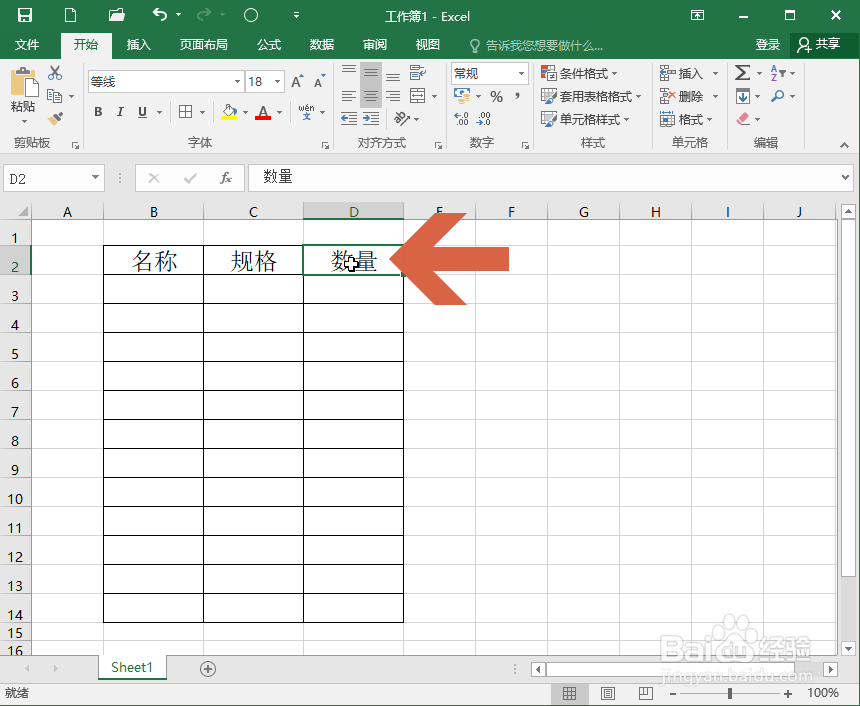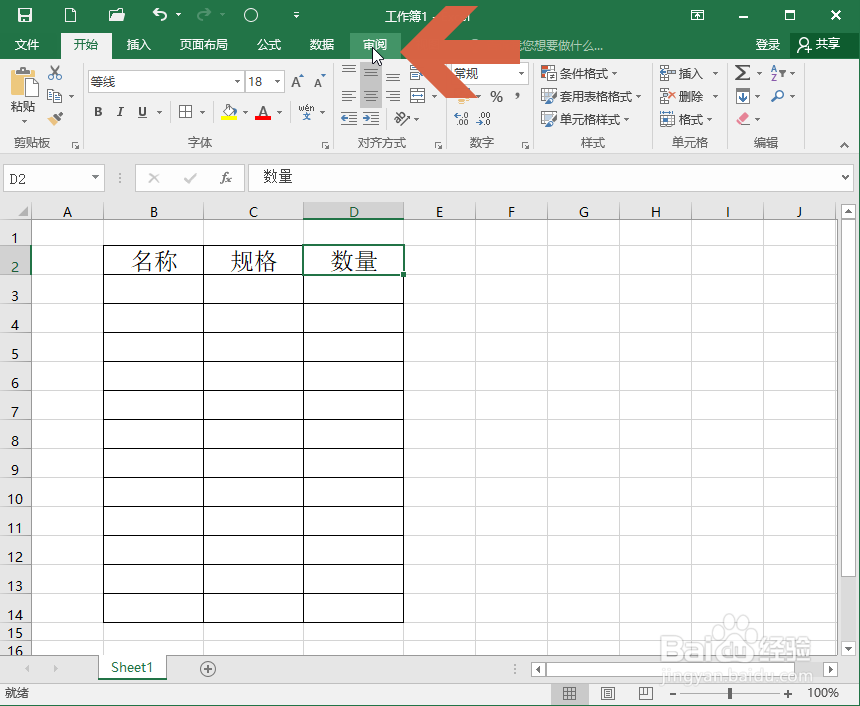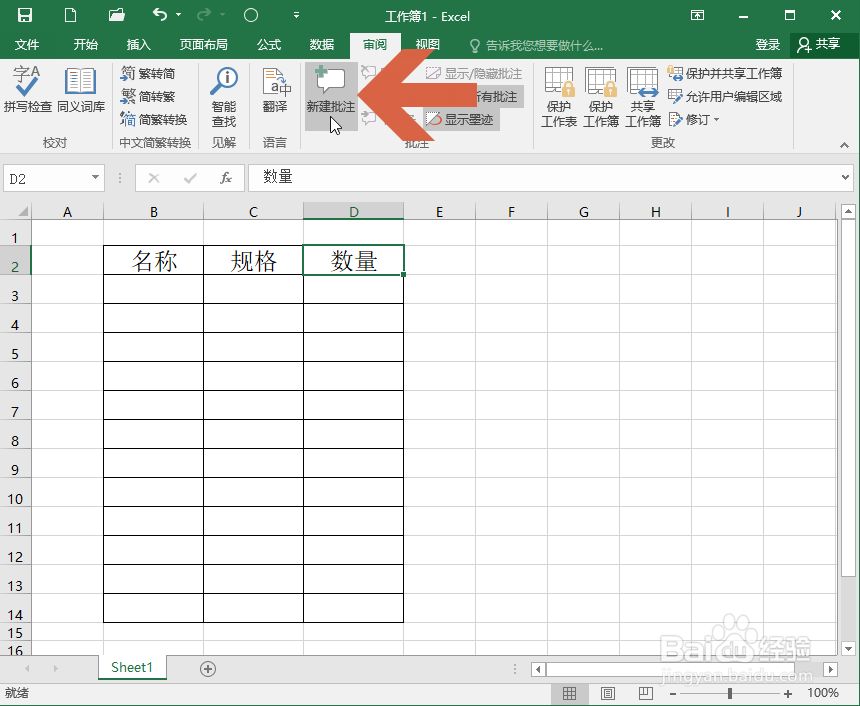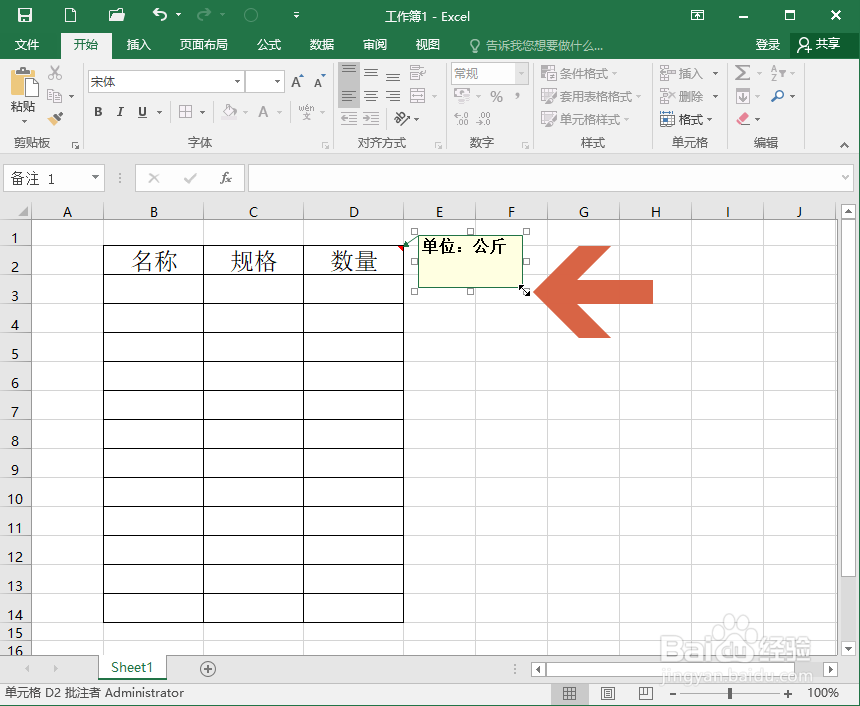Excel2016中怎么让鼠标指向表格时弹出提示框
1、先点击选择Excel2016中要添加注释的单元格。
2、选择单元格后点击打开【审阅】选项卡。
3、点击审阅选项卡中图示的【新建批注】按钮。
4、点击新建批注按钮后,在选择的单元格旁会显示一个批注框,可以在其中输入要注释的内容。
5、用鼠标拖动批注框周围的节点,可以调整批注框的大小。
6、添加批注后,在对应的单元格的右上角会显示一个红色的小三角。
7、当鼠标指向有批注的单元格后,就会弹出批注框,显示其中的内容。
8、如果想删除已有的批注,可以点击选择对应的单元格后,点击审阅选项卡中图示的【删除】按钮。
声明:本网站引用、摘录或转载内容仅供网站访问者交流或参考,不代表本站立场,如存在版权或非法内容,请联系站长删除,联系邮箱:site.kefu@qq.com。
阅读量:89
阅读量:73
阅读量:72
阅读量:74
阅读量:49